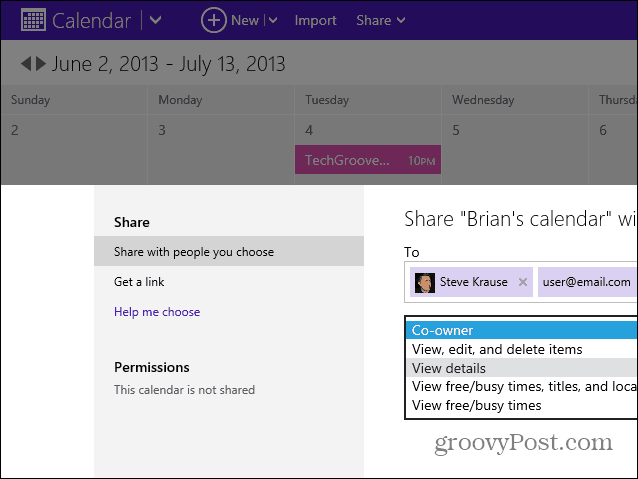Πώς να βρείτε και να χρησιμοποιήσετε προσαρμοσμένο υπόβαθρο στο Microsoft Teams
Microsoft ομάδες της Microsoft Ήρωας / / August 20, 2021

Τελευταία ενημέρωση στις
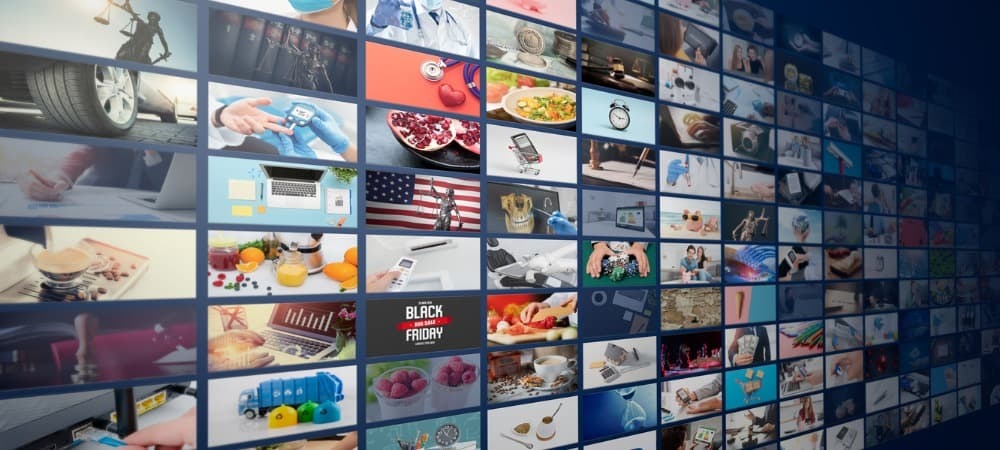
Παρουσιάστε έναν καναπέ από τους Simpsons, εμφανίστε φωτεινά φώτα σταδίου ή δείξτε την υπερηφάνεια σας με προσαρμοσμένο υπόβαθρο στο Microsoft Teams.
Όταν συμμετέχετε σε μια βιντεοσύσκεψη στο Microsoft Teams, μπορείτε αλλάξτε το φόντο που χρησιμοποιείτε για την κάμερά σας. Maybeσως δεν θέλετε όλοι να βλέπουν τι υπάρχει πίσω σας, ή ίσως θέλετε να το διαμορφώσετε.
Μπορείτε να χρησιμοποιήσετε πολλά ενσωματωμένα υπόβαθρα του Microsoft Teams, αλλά αν θέλετε να κάνετε κάτι διαφορετικό από όλους τους άλλους, θα σας δείξουμε πώς. Μπορείτε να χρησιμοποιήσετε ένα σπορ, νοσταλγικό ή τέλειο για τις τρέχουσες διακοπές.
Εξερευνήστε και κατεβάστε φόντο για ομάδες
Επισκεφθείτε το Σελίδα φόντου του Microsoft Teams και περιηγηθείτε στις επιλογές. Αυτή τη στιγμή υπάρχουν διάφορες κατηγορίες εικόνων για όλα τα γούστα και τα στυλ.
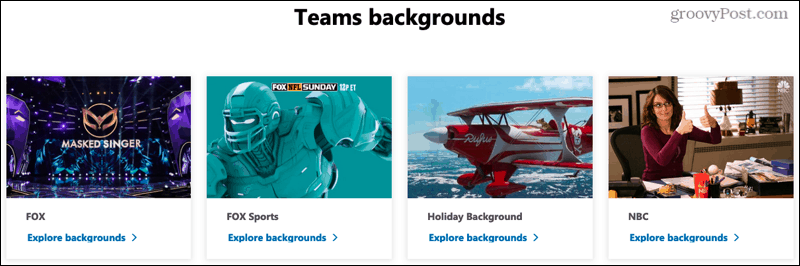
FOX Broadcasting Company: Χρησιμοποιήστε φόντο από την αγαπημένη σας εκπομπή FOX, όπως The Masked Singer, LEGO Masters, The Simpsons, Family Guy και άλλα.
FOX Sports: Είστε έτοιμοι για λίγο ποδόσφαιρο; Δείτε τα φόντα της FOX NFL Κυριακής, Πέμπτης Νυχτερινού Ποδοσφαίρου ή Μεγάλου Μεσημεριανού Ξεκινώντας.
Microsoft Holiday: Πάρτε τον Rufus στο αεροπλάνο του από τη διαφήμιση για τις διακοπές του 2020 ή δείξτε την αγάπη σας για το χειμώνα με χιονισμένες σκηνές.
NBC.com: Είτε είστε λάτρεις των Saturday Night Live, 30 Rock ή America's Got Talent, θα σας αρέσουν τα πολύχρωμα φόντα που διατίθενται για τις εκπομπές του NBC.
NBC Sports: Αν προτιμάτε τις αθλητικές σας εκπομπές στο NBC, δείτε τα φόντα με θέμα το ποδόσφαιρο από το NBC Sports.
Υπερηφάνεια: Και για τα μηνύματα και για τις σημαίες, μπορείτε να κατεβάσετε ολόκληρη τη συλλογή Pride από τη Microsoft. Θα λάβετε σχεδόν 30 φόντα που αντιπροσωπεύουν την ομαδικότητα, τη δράση και την υποστήριξη.
Xbox: Από το Halo Infinite - Hope to Age of Empires IV έως τα 20 χρόνια Xbox, μπορείτε να περιηγηθείτε σε μια τεράστια επιλογή φόντων Xbox.
Νοσταλγία: Έχετε χάσει το Clippy, το Paint, το Solitaire ή το κλασικό τοπίο των Windows; Μπορείτε να τα αποκτήσετε τώρα με τη συλλογή Nostalgia.
Ανάλογα με την παραπάνω κατηγορία, μπορείτε να κατεβάσετε είτε μια ομάδα φόντων ως αρχείο ZIP είτε ένα κάθε φορά. Κάντε κλικ είτε στο Κατεβάστε επιλογή ή επιλέξτε μια εικόνα, κάντε δεξί κλικ και επιλέξτε Αποθήκευση εικόνας ως.
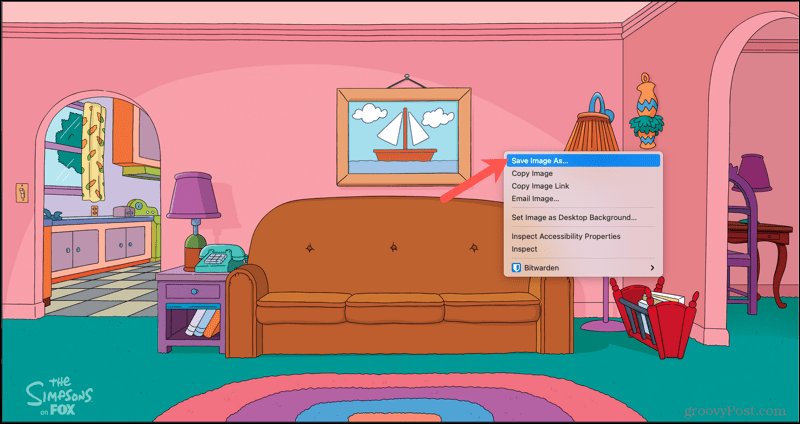
Φροντίστε να το ξαναεπισκεφτείτε αυτή η σελίδα με φόντο τις ομάδες ενίοτε. Ας ελπίσουμε ότι η Microsoft θα συνεχίσει να επεκτείνει τις συλλογές της!
Προσθήκη φόντου στις ομάδες Microsoft
Μπορείτε να προσθέσετε ένα νέο υπόβαθρο στις Ομάδες πριν ξεκινήσει μια σύσκεψη ή μόλις ξεκινήσει.
Πριν ανεβάσετε οποιοδήποτε υπόβαθρο στις ομάδες, βεβαιωθείτε ότι πληροί τις ακόλουθες απαιτήσεις:
- Ελάχιστες διαστάσεις: 360 επί 360 εικονοστοιχεία
- Μέγιστες διαστάσεις: 2048 επί 2048 εικονοστοιχεία
- Μορφή αρχείου: JPEG, JPG, PNG, BMP
- Αναλογία απεικόνισης: Μεγαλύτερο από τέσσερα
Θα δείτε επίσης αυτές τις απαιτήσεις όταν τοποθετείτε το δείκτη του ποντικιού πάνω από το Προσθεσε νεο σύνδεσμος που περιγράφεται παρακάτω.
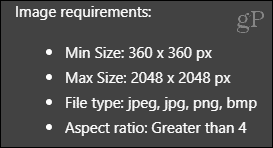
Πριν την συνάντηση
- Κάντε κλικ στο Φίλτρα φόντου κάτω από την τρέχουσα προβολή της κάμεράς σας.
- Όταν ανοίξει η πλευρική γραμμή ρυθμίσεων παρασκηνίου στα δεξιά, κάντε κλικ Προσθεσε νεο στην κορυφή.
- Περιηγηθείτε στην εικόνα, επιλέξτε την και κάντε κλικ Ανοιξε.
- Όταν εμφανιστεί η εικόνα στο κάτω μέρος της λίστας, επιλέξτε την και κάντε κλικ Ισχύουν για να γίνει το υπόβαθρο σας.
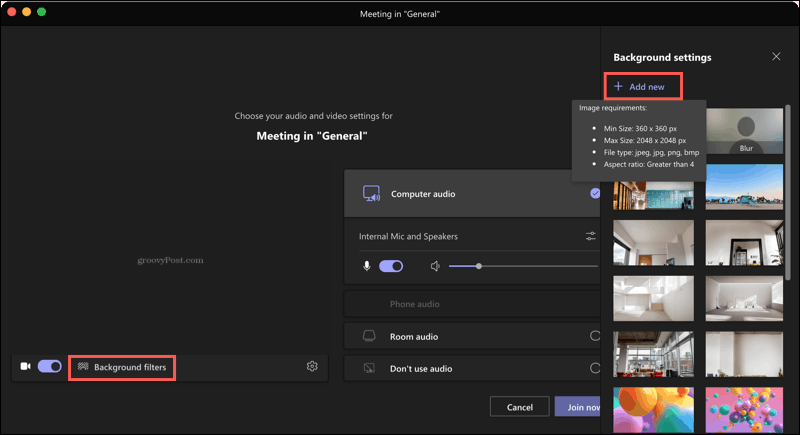
Κατά τη Συνάντηση
- Κάντε κλικ Περισσότερες δράσεις (τρεις κουκκίδες) στην κορυφή.
- Επιλέγω Εφαρμόστε εφέ φόντου.
- Στην πλευρική γραμμή Ρυθμίσεις παρασκηνίου, κάντε κλικ Προσθεσε νεο στην κορυφή.
- Περιηγηθείτε στην εικόνα, επιλέξτε την και κάντε κλικ Ανοιξε.
- Όταν εμφανιστεί η εικόνα στο κάτω μέρος, επιλέξτε την και κάντε κλικ Ισχύουν για να γίνει το υπόβαθρο σας.
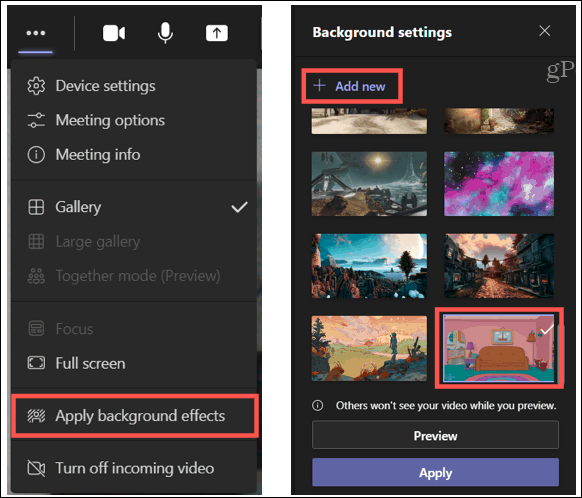
Προσθέστε ταλέντο με φόντο στις ομάδες Microsoft
Είτε θέλετε κάτι λεπτό και ευχάριστο είτε διασκεδαστικό και πολύχρωμο, έχετε μερικές εξαιρετικές επιλογές απευθείας από τη Microsoft για το υπόβαθρο των Ομάδων σας. Θα δοκιμάσετε ένα;
Για περισσότερες πληροφορίες σχετικά με τις ομάδες, ρίξτε μια ματιά στο πώς λήψη και αναπαραγωγή μιας ηχογράφησης ή πώς να μοιραστείτε την οθόνη σας στο Microsoft Teams.
Πώς να καθαρίσετε την προσωρινή μνήμη του Google Chrome, τα cookie και το ιστορικό περιήγησης
Το Chrome κάνει εξαιρετική δουλειά για την αποθήκευση του ιστορικού περιήγησης, της προσωρινής μνήμης και των cookie για τη βελτιστοποίηση της απόδοσης του προγράμματος περιήγησής σας στο διαδίκτυο. Δικός της πώς να ...
Αντιστοίχιση τιμών στο κατάστημα: Πώς να αποκτήσετε online τιμές ενώ ψωνίζετε στο κατάστημα
Η αγορά στο κατάστημα δεν σημαίνει ότι πρέπει να πληρώσετε υψηλότερες τιμές. Χάρη στις εγγυήσεις αντιστοίχισης τιμών, μπορείτε να λάβετε ηλεκτρονικές εκπτώσεις ενώ ψωνίζετε σε ...
Πώς να δώσετε μια συνδρομή Disney Plus με μια ψηφιακή δωροκάρτα
Αν απολαύσατε το Disney Plus και θέλετε να το μοιραστείτε με άλλους, δείτε πώς μπορείτε να αγοράσετε μια συνδρομή Disney+ Gift για ...
Ο οδηγός σας για την κοινή χρήση εγγράφων στα Έγγραφα Google, στα Φύλλα και στις Παρουσιάσεις
Μπορείτε εύκολα να συνεργαστείτε με τις διαδικτυακές εφαρμογές της Google. Ακολουθεί ο οδηγός σας για κοινή χρήση στα Έγγραφα Google, στα Φύλλα και στις Παρουσιάσεις με τα δικαιώματα ...